私は最近、自分のWindowsマシンで日付と時刻を変更できないという問題に遭遇しました。 以下に示すChange Date and Timeダイアログボックスをクリックするたびに、エラーメッセージが表示され続けました。

ポップアップし続けたメッセージは次のとおりです。
続行できません。 このタスクを実行する権限がありません。
私は以前このマシンにいくつかの問題を抱えていたし、それが関連している可能性があると思いました。 結局、許可を得ていないというエラーメッセージが表示されなくなる前に、いくつかの異なる解決策を試す必要がありました。 うまくいけば、解決策の1つがあなたのために働くでしょう。
方法1 - セーフモード
あなたが試すことができる一つのことはセーフモードで日付と時刻を変更することです。 あなたがここでそれを変更することができるならば、あなたはそれからスタートアップ項目かWindowsサービスのどちらかに問題があることを知っています。 その後、問題を絞り込むためにWindowsのクリーンブートを実行できます。
Windowsでクリーンブートを実行する方法の詳細については、マイクロソフトからこの記事をチェックすることができます。
//support.microsoft.com/kb/929135

また、あなたがWindowsのセーフモードに入ることができるさまざまな方法に関する私の記事をチェックしてください。
方法2 - システムファイルチェッカー
次に試すことができるのは、システムファイルチェッカーを実行することです。 あなたがWindowsで奇妙な権限の問題を抱えているならば、それはおそらくシステムファイルと設定の何らかのタイプの破損です。 SFCを実行するには、コマンドプロンプトを開き、次のコマンドを入力します。
sfc / scannow

システムファイルチェッカーは、すべてのシステムファイルを検証し、破損、変更、または破損しているファイルを置き換えます。
方法3 - コマンドライン
Windowsでは、コマンドラインを使って日付と時刻を変更することもできます。 コマンドプロンプトを開き、 dateという単語を入力してEnter キーを押します。 新しい日付を入力するように求められます。

時間はどうですか? とても簡単です。 時間と入力するだけで、時間も変更できます。

時間は24時間形式であり、ミリ秒まで指定できます。 昇格したコマンドプロンプトを開かなくても、時間を変更できるはずです。 ただし、エラーが発生した場合は、管理者としてコマンドプロンプトを実行してみてください。
方法4 - ローカルセキュリティポリシー
コマンドプロンプトを使用しようとしたときに「必要な権限がクライアントによって保持されていません」というエラーメッセージが表示された場合は、[コントロールパネル]、[管理ツール]、[ ローカルセキュリティポリシー ]の順に選択します。 システム時刻を変更し、タイムゾーンを変更する権限が管理者に与えられます。

あなたがドメインにいる場合、あなたは単にあなたの会社によって設定されたグループポリシーによって制限されるかもしれないことに注意してください。 ドメインに属しておらず、管理者が上記の2つの権限を持っていない場合は、セキュリティ設定にグループを追加することで問題が解決するはずです。
方法5 - Windowsタイムサービス
それでもWindowsで日付と時刻の変更に問題がある場合は、[コントロールパネル]の[管理ツール]に移動して[ サービス ]をクリックしてください。 Windows Timeまでスクロールして右クリックし、[ プロパティ ]を選択します 。 ログオンタブをクリックして、それがこのアカウント - ローカルサービスに設定されていることを確認してください。

パスワードフィールドは自動的に入力されるはずなので、パスワードを入力する必要はありません。 頭を上げてコンピュータを再起動し、何が起こるかを確認してください。
方法6 - 他社製時計アプリケーションをアンインストールする
サードパーティのクロックマネージャやタイムプログラムがある場合は、それらをアンインストールして、Windowsの日付と時刻を変更して問題が解決するかどうかを確認してください。 時には競合が発生し、サードパーティのプログラムによって時間の変更が妨げられることがあります。
うまくいけば、上記の解決策のいずれかがあなたの問題を解決します。 そうでない場合は、ここにコメントを投稿して、私は手助けしようとします。 楽しい!
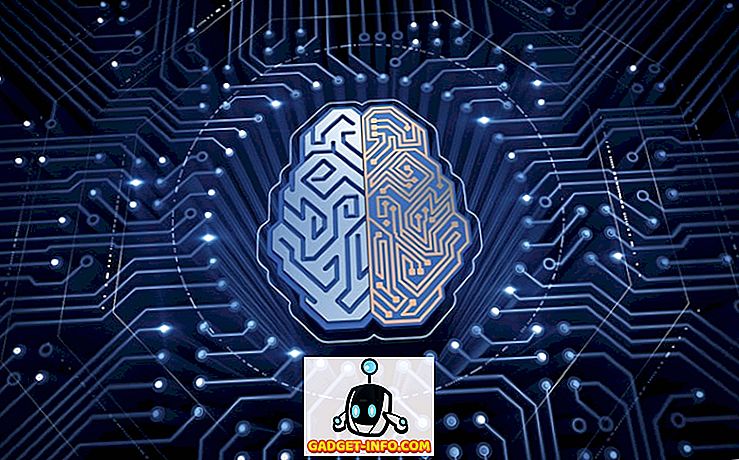

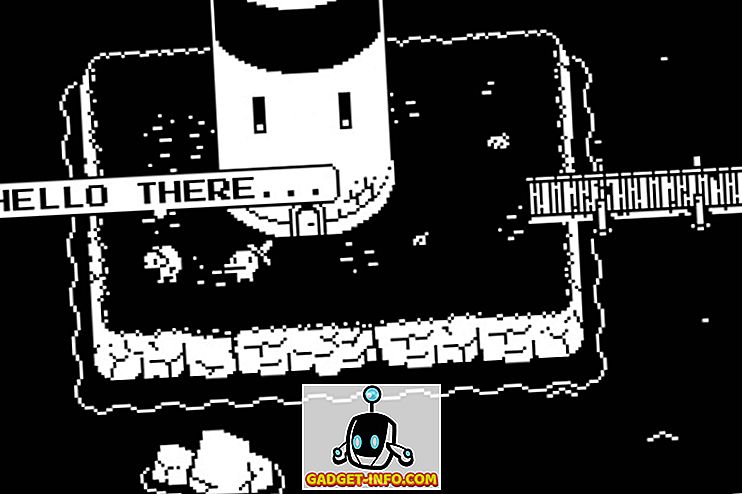
![Win Digit Magazineの1年間の購読[プレゼント]](https://gadget-info.com/img/more-stuff/461/win-digit-magazine-s-one-year-subscription-2.jpg)





